13.5 Plantes, arbres et champs
Les plantes sont des éléments qui poussent avec le temps, passant par les stades vide, nouveau, en croissance et mûr (et aussi mort). Elles ont besoin d'eau pour pousser et leur croissance peut être accélérée par l'application de fumier. Les plantes sont généralement des arbres, des champs, des jardinières, etc., mais elles peuvent aussi être utilisées pour les animaux et d'autres objets ! Les plantes produisent une seule récolte, mais peuvent également être configurées pour produire des sous-produits tels que du bois, des feuilles, des branches, des racines, etc.
L'apparence de la plante au cours des différentes étapes peut être contrôlée soit par des textures différentes, soit par des primitives.
Les plantes Prim et les sous-produits sont de nouvelles fonctionnalités qui n'existaient pas dans les versions précédentes du système.
(a) Plantes basées sur la texture
Il s'agit de la prim de contenu et d'une prim nommée Feuillage. Vous pouvez également avoir d'autres prim pour le sol, les troncs, etc.
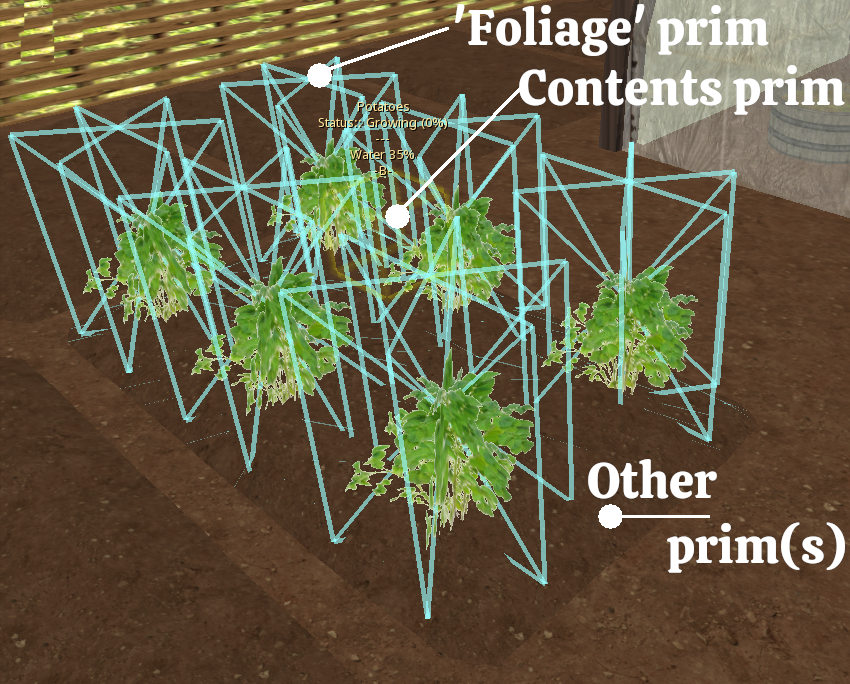
Lorsque rien n'est planté, la prim de feuillage est réglée sur une transparence de 100 %, puis, à chaque stade de croissance, au lieu de la transparence, une texture est appliquée à la prim correspondant au stade de croissance. Par exemple, si la culture est une laitue, les textures utilisées s'appelleront Lettuce-New, Lettuce-Growing et Lettuce-Ripe (notez que les majuscules sont importantes !).
Ajouter une nouvelle culture à une plante existante
Notez que le nombre maximum de plantes dans un objet (arbre, champ, jardinière, etc.) est de 11. Nous allons donc commencer avec le SF Small Field et le transformer en un nouvel objet que nous appellerons SF Vegetable Field et nous ajouterons le chou comme nouvelle culture.
Tout d'abord, nous renommons le SF Small Field en SF Vegetable Field et nous supprimons certaines des cultures existantes pour faire de la place à notre nouveau champ (puisque ce sera un champ de légumes, nous supprimons Pot, Strawberries, Sugar Cane et Tea) en supprimant du contenu :
SF Pot, SF Strawberries, SF Sugar Cane, SF Tea
Pot-New, Pot-Growing, Pot-Ripe
Strawberries-New, Strawberries-Growing, Strawberries-Ripe
Sugar Cane-New, Sugar Cane-Growing, Sugar Cane-Ripe
Tea-New, Tea-Growing, Tea-Ripe
Nous devons également les supprimer de la carte de configuration et, à ce stade, nous pouvons également ajouter notre chou :
# Liste des noms de plantes disponibles (sans préfixe SF) PLANTLIST=Aubergines,Cabbage,Carrots,Lettuce,Onions,Peppers,Potatoes,Tomatoes # Liste des produits correspondants PRODUCTLIST=SF Aubergines,SF Cabbage,SF Carrots,SF Lettuce,SF Onions,SF Peppers,SF Potatoes, SF Tomatoes

Nous sommes maintenant prêts à ajouter notre plant de chou et notre culture. Pour ce faire, nous avons besoin de trois textures et d'un produit. Les textures doivent être nommées pour correspondre à l'entrée dans la PLANTLIST et suivies par -New, -Growing, -Ripe, donc pour ceci ce sera Cabbage-New, Cabbage-Growing, Cabbage-Ripe Notre produit (l'objet qui est rezzé quand vous récoltez) est SF Cabbage.
Pour créer le produit, reportez-vous à cette section du guide. Une façon simple de créer un nouveau produit est d'utiliser l'un des seaux de récolte existants et de changer le nom et la texture dans le seau, mais vous pouvez bien sûr créer le produit comme vous le souhaitez !
La création de textures est souvent la partie la plus difficile de la création d'une nouvelle plante, surtout si vous veillez à n'utiliser que des images appartenant au domaine public afin de ne pas enfreindre les droits d'auteur ! Des sites web tels que https://www.textures.com et http://texturer.com peuvent être utiles.
Il est préférable que les trois images aient les mêmes dimensions afin que vous puissiez les mettre à l'échelle au mieux. Les images devant être transparentes, vous devrez les enregistrer au format PNG plutôt qu'au format JPG.
 |
 |
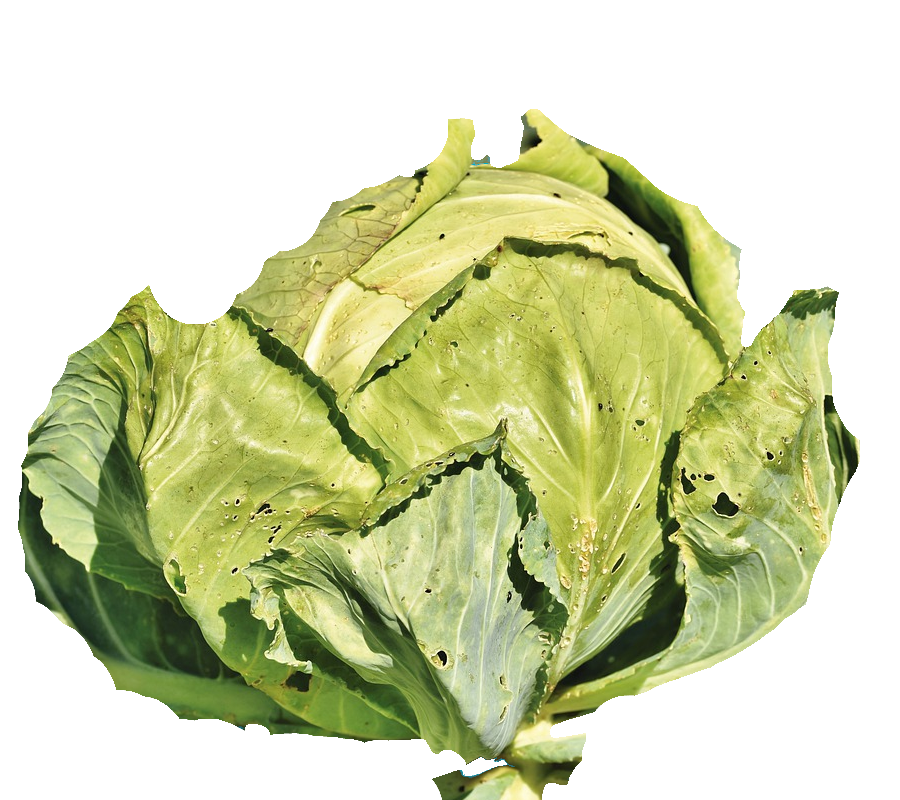 |
| Texture Chou-Nouveau | Texture Chou en croissance | Texture Chou-Mûr |
Notre chou SF (maillage)

Nous ajoutons les trois textures et le chou SF dans le contenu des champs et, pour nous assurer que tout est pris en compte, nous supprimons tout texte dans le champ Description et nous réinitialisons les scripts.
Nous devrions maintenant avoir un champ vide prêt à être testé. Cliquez sur le champ et sélectionnez le bouton Plant et, avec un peu de chance, vous verrez le Cabbage listé comme l'une des options. Si ce n'est pas le cas, vérifiez à nouveau la carte de configuration.

 Sélectionnez pour planter votre nouvel élément (dans ce cas, le chou) et vous pouvez voir à quoi il ressemble dans l'étape 'Nouveau'.
Sélectionnez pour planter votre nouvel élément (dans ce cas, le chou) et vous pouvez voir à quoi il ressemble dans l'étape 'Nouveau'.

Si vous ne voyez pas la texture de la plante, vérifiez le nom de vos textures. Il est important de respecter les majuscules et les minuscules. Si, par exemple, nous avons appelé la texture Chou-nouveau ou Chou-nouveau ou Chou-nouveau etc... cela ne fonctionnera pas.
Pour voir à quoi ressemble la plante aux stades de la croissance et de la maturité, nous pouvons utiliser une "triche" pour accélérer les choses !
Modifiez le champ et dans la description, vous devriez voir quelque chose comme
T;SF Cabbage;New;56700;9;2;Cabbage;-1987831;0;en-GB
Il vous suffit de remplacer le mot New par Growing, puis de réinitialiser les scripts et la plante passera au stade de la croissance au bout d'une seconde ou deux.
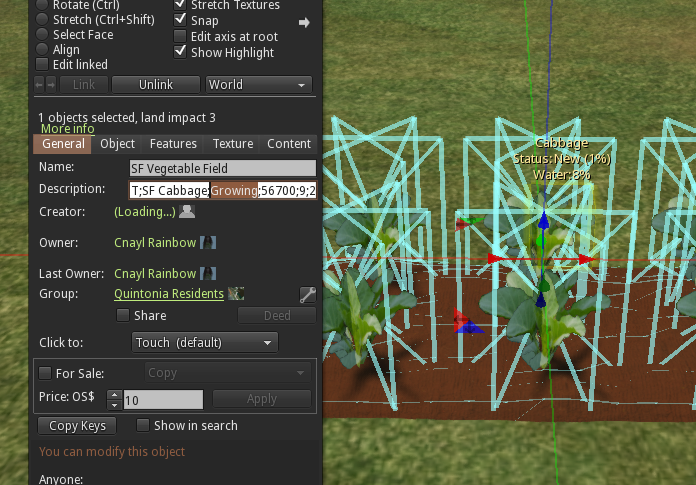
Répétez l'opération ci-dessus, mais cette fois-ci, remplacez Growing par Ripe et lorsque vous réinitialisez les scripts, la plante passera à l'étape de maturité.

Enfin, vous pouvez cliquer sur harvest pour vérifier que votre nouvelle culture a bien été rezzée et que le champ est redevenu Empty.
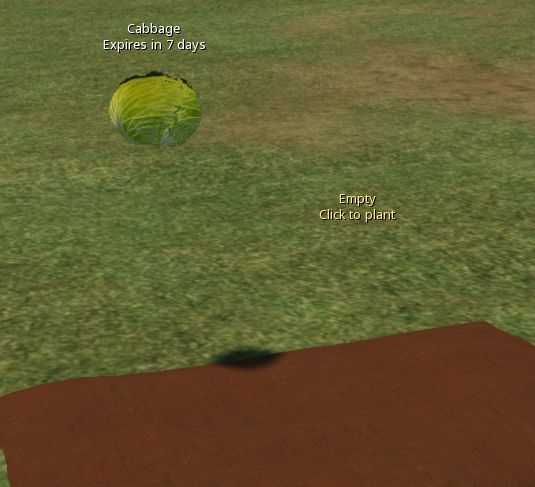

Ce travail de Buzzy Cnayl est sous licenceCreative Commons Attribution-NonCommercial-ShareAlike 4.0 International License.
Basé sur un travail àhttps://satyrfarm.github.io/




